
时间:2021-07-01 08:27:21 来源:www.win10xitong.com 作者:win10
有网友说他的电脑总是爱出一些怪问题,这不就出现了win10一键网络共享,遇到win10一键网络共享这种情况的网友其实不在少数,很多网友都遇到了,如果你想让自己的电脑水平有所提高,那这次就来尝试自己手动解决一下吧。我们完全可以按照这个过程:1.单击开始菜单,打开控制面板,打开网络和共享中心,然后单击以更改高级共享设置。2.在共享设置中,将网络发现以及当前配置文件的文件和打印机共享设置为启用。然后保存更改就可以了。小编下面给大家带来更详细的win10一键网络共享的详尽处理法子。
推荐系统下载:笔记本Win10专业版
具体方法如下:
1.单击开始菜单,打开控制面板,打开网络和共享中心,然后单击以更改高级共享设置。
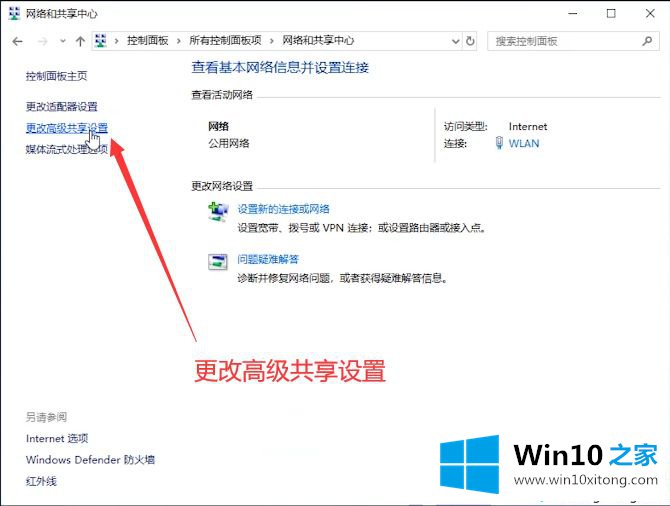
2.在共享设置中,将当前配置文件的网络发现以及文件和打印机共享设置为启用。然后保存更改。
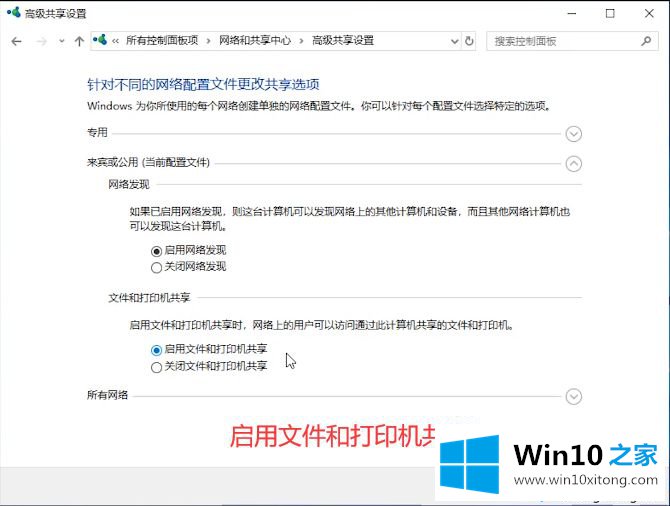
3.右键单击要共享的文件夹以打开属性,单击“共享”,然后设置为添加“所有人”用户。
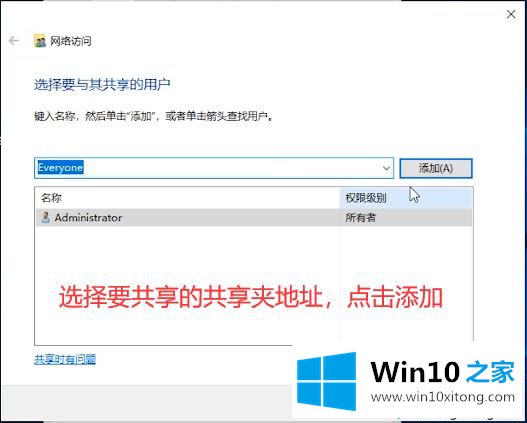
4.然后在另一台电脑上按Win R,输入共享文件的位置。
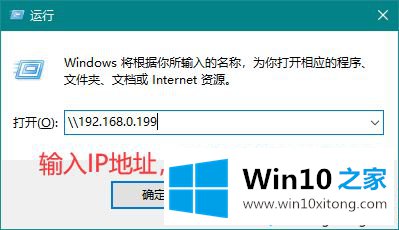
以上是边肖教你分享win10一键式网络的方法。操作步骤并不复杂。请参考教程,逐步设置。希望对大家有帮助!
对于win10一键网络共享的问题大家是不是根据小编在上文提供的方法步骤完美的解决了呢?还没有解决的网友们可以给小编留言,小编会帮助你们处理这个问题的。